Как увеличить скорость интернета в Windows 7 - эффективные способы
Еще недавно глобальная сеть Internet была для большинства пользователей
персонального компьютера или ноутбука, чем то недосягаемым и труднодоступным.
При этом тарифы были просто огромными, скорость Dial-Up модемов едва была 56 килобит/с. В наше время мы
можем выйти в Internet, просто
достав смартфон с кармана своих штанов, не говоря о
персональных компьютерах. Скорость подключений домашних станций измеряется
мегабитами, а количество переданной и принятой информации терабайтами. Но все же некоторым
пользователям временами не хватает той скорости интернета, которую они
получают.
В
данной статье мы расскажем вам, как настроить и оптимизировать
работу операционной для того. чтобы увеличить скорость интернета в Windows 7.
Важно: если вам нужна детальная инструкция по настройке интернета на Windows 7 то вы можете изучить ее в нашей статье по ссылке.
1.Выбор
быстрого браузера для работы с интернет
Вы
можете не поверить, но быстрота роботы в Internet напрямую
зависит от быстроты работы вашего браузера. Будь у вас 50 мегабитное соединение, но с неправильно
настроенным обозревателем вы будете ощущать эффект « тормозов».
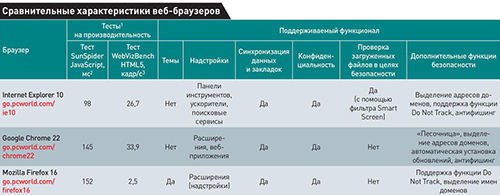
Для быстрой роботы в сети мы бы хотели обратить ваше внимание на такие браузеры,
как Google Chrome и Mozilla Firefox, также стоит
попробовать Opera, но она уступает в скорости загрузки. Internet Explorer всегда
считался медлительным, но разработчики компании Microsoft постоянно трудятся над усовершенствованием
безопасности и улучшении
быстродействия своего продукта. Internet Explorer
10 показывает довольно таки не плохую скорость работы в Internet.
Так что если вас не удовлетворяет скорость вашего соединения, попробуйте
сменить свой браузер.
2. Настройка браузера для улучшения скорости интернета
Для
того, чтобы повысить производительность роботы нашего браузера, а тем самым ускорив
его работу, его нужно правильно настроить, давайте посмотрим как:
Mozilla Firefox
- Запустите программу.
- В адресной строке набираем текст: abоut:config, тем самым попадем в
конфигурации.
- Далее
нам нужно найти параметр network.http.pipelining, и
изменить параметра «Значение» на «true».
- Такие же настройки нужно произвести для параметра
«network.http.proxy.pipelining»
- Для параметра «network.http.pipelining.maxrequests»
нужно присвоить значение «32»
- Создайте, кликнув на пустое место правой клавишей
мыши и выбрав в контекстном меню «Создать -> Целое» , параметр «nglayout.initialpaint.delay » и присвойте значение «0».
- Параметру «network.dns.disableIPv6» нужно присвоить значение «false».
- Параметру «content.notify.backoffcount»
присвоим «5», а параметру «ui.submenuDelay» - «0».
- Последним нужно создать (Создать -> Логическое)
параметр «plugin.expose_full_path» и присвоить параметр «0».
- Закрываем и перезагружаем браузер.
Google
Chrome
Скорость работы
браузера Google
Chrome
повышается отключением плагинов, которые
«подтормаживают» его. Для того чтоб войти
на страницу плагинов , введите в адресной строке chrome://plugins.
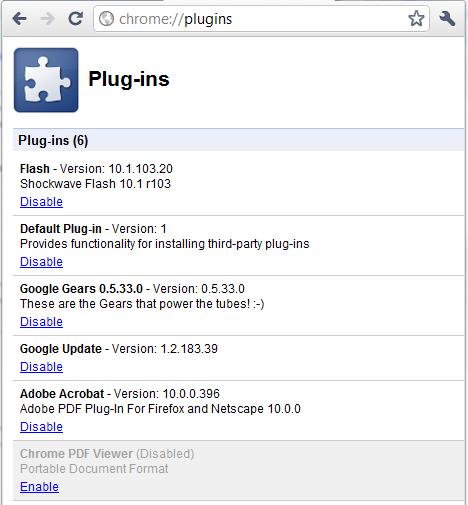
Отключите ненужные
плагины , но будьте внимательными, отключение нужного плагина может привести к
неправильной роботе браузера.
3.Увеличить
скорость интернета средствами операционной системы Windows 7
Для
того чтоб снять аппаратное ограничение
операционной системы Windows 7 нужно выполнить пару небольших шагов.
Откройте
окно «Выполнить» и пропишите команду gpedit.msc
.

Тем самым вы запустите «редактор
локальной групповой политики». Далее нам нужна вкладка «планировщик
пакетов QoS» Найти ее можно так : Конфигурация
компьютера – Административные шаблоны – сеть – планировщик пакетов QoS
После
того как вы выберете этот пункт, найдите оснастку «Ограничить резервируемую пропускную способность».
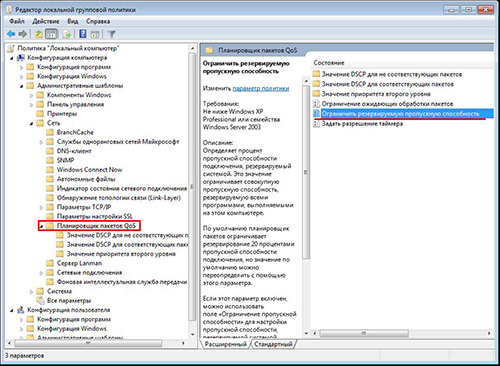
Снимите
ограничение пропускной способности, поставив в поле «Параметры » - «0%».
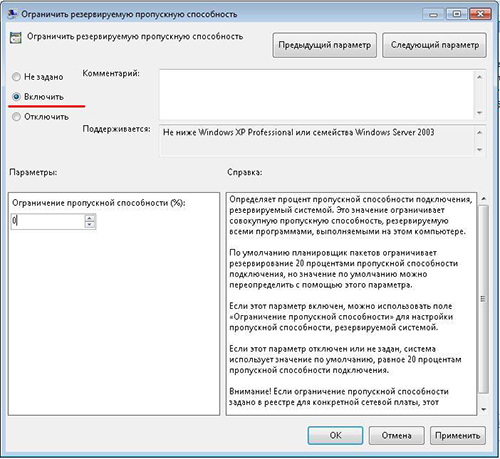
Таким способом вы ускорите работу сети, которая была
ограничена по умолчанию.
 Главная
Главная
 Регистрация
Регистрация
